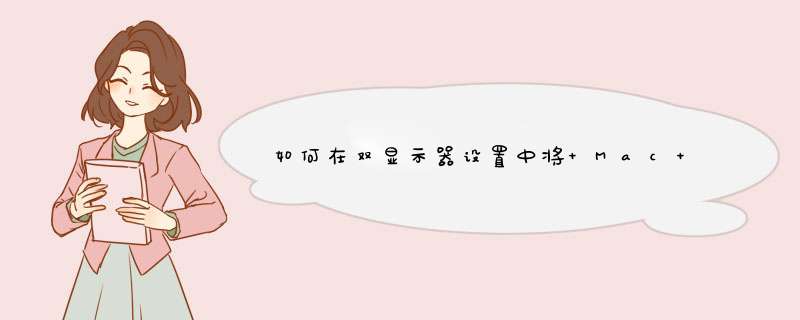
在最新版本的 macOS 中,默认情况下 Dock 会显示在所有显示器上,也许您更喜欢将 Dock 锁定在一个屏幕上。要改变这一点,有两个选择,一起来看看吧。
一、使用单个空间
1.打开苹果菜单并单击“系统偏好设置”,然后导航到“调度中心”部分。
2.取消选中名为“显示器有单独的空间”的选项。
3.要应用此更改,要求退出登录。
之后,您的 Dock 应该贴在主显示器上。这将使您的 Dock 保持在一个屏幕上。这样做有一个缺点。
缺点:失去了其他双显示器功能。其中包括每个显示器都有自己的菜单栏和应用程序能够在每个显示器上以全屏视图运行。
二、将 Dock 放在一边
1.打开苹果菜单并单击“系统偏好设置”,然后导航到“程序坞”部分。
2.在屏幕上找到”置于屏幕上的位置“选项并将其设置为左边或右边。这会将 Dock 锁定到一个屏幕。
缺点:您将无法使用屏幕底部的 Dock。如果您有三个或更多显示器,这个位置也不能很好地发挥作用,因为您将有太多的屏幕空间来移动光标到达 Dock。
苹果电脑屏幕下面的图标是可以调节位置的,我们可以通过偏好设置进行相关的调整。下面由我为你整理了苹果电脑下面的图标怎么设置的相关方法,希望对你有帮助!
苹果电脑下面的图标设置的方法和步骤如下
首先,点击桌面左上方的苹果图标。
找到并点击“系统便好设置”,进入系统便好设置页面。
进入系统便好设置后,点击“dock”,进入dock设置页面。
进入dock设置页面后,根据自己需要设置dock的大小、位置以及个别特殊功能。
设置成功后直接删除设置页面,返回桌面即可,系统可以自行保存设置。
猜你喜欢:
1. 苹果电脑如何设置桌面图片
2. 苹果电脑如何设置壁纸背景
3. 苹果电脑怎么设置dock栏
4. MAC电脑更改语言显示怎么设置
5. 怎样隐藏苹果电脑dock图标动态
6. Mac如何设置多个桌面
欢迎分享,转载请注明来源:内存溢出

 微信扫一扫
微信扫一扫
 支付宝扫一扫
支付宝扫一扫
评论列表(0条)